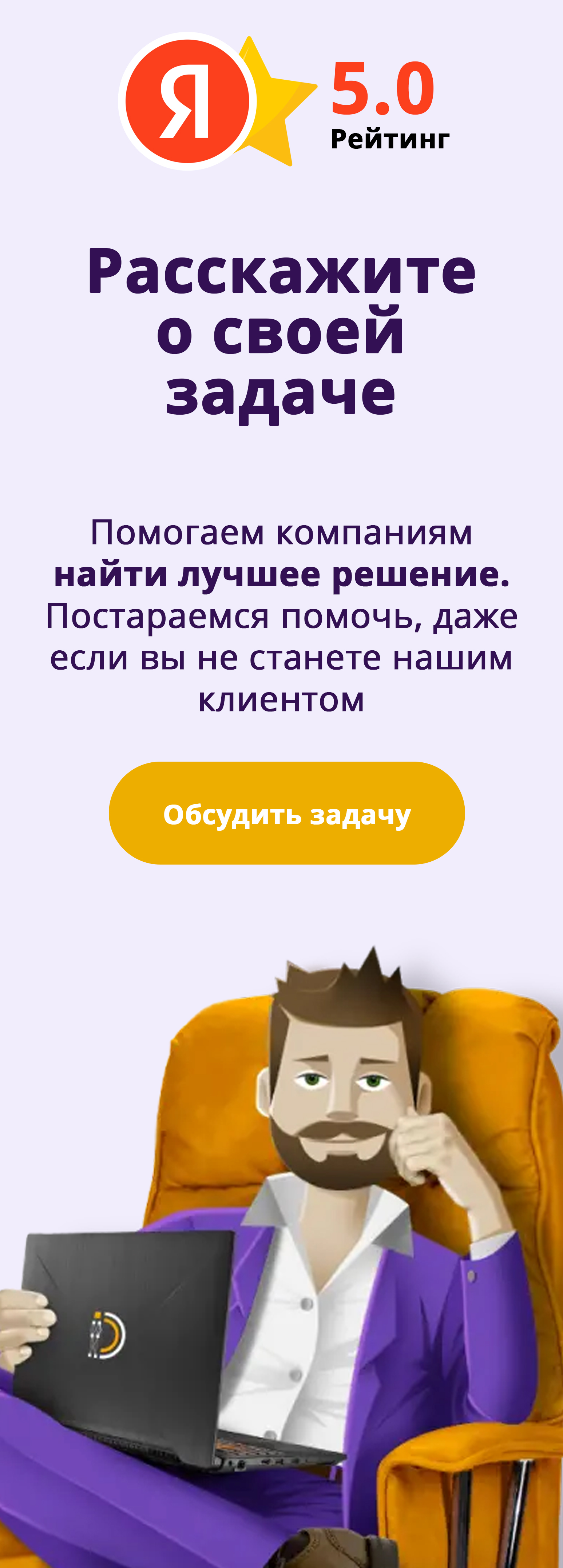Очень часто возникает необходимость оповещать своих клиентов о каких-либо ключевых этапах прохождения их заказов по воронке продаж. Например, это могут быть оповещения о готовности документов, прибытии товаров на склад и так далее.
Отправлять смс из amoCRM можно как вручную при помощи виджета, так и автоматически с помощью роботов по какому-либо событию, например при перемещении сделки на определенную стадию.
Мы рассмотрим отправку смс на примере провайдера sms.ru, как наиболее технологичного и продвинутого. Для начала Вам нужно зарегистрировать личный кабинет, чтобы получить там API ключ, необходимый для настройки интеграции с amoCRM. После регистрации в кабинете нужно нажать сверху на кнопку «API» и справа Вы увидите заветный ключ.
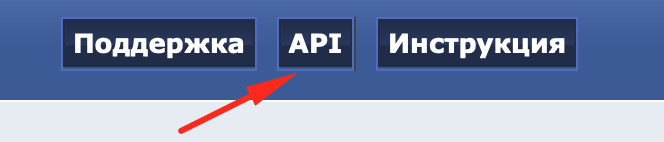
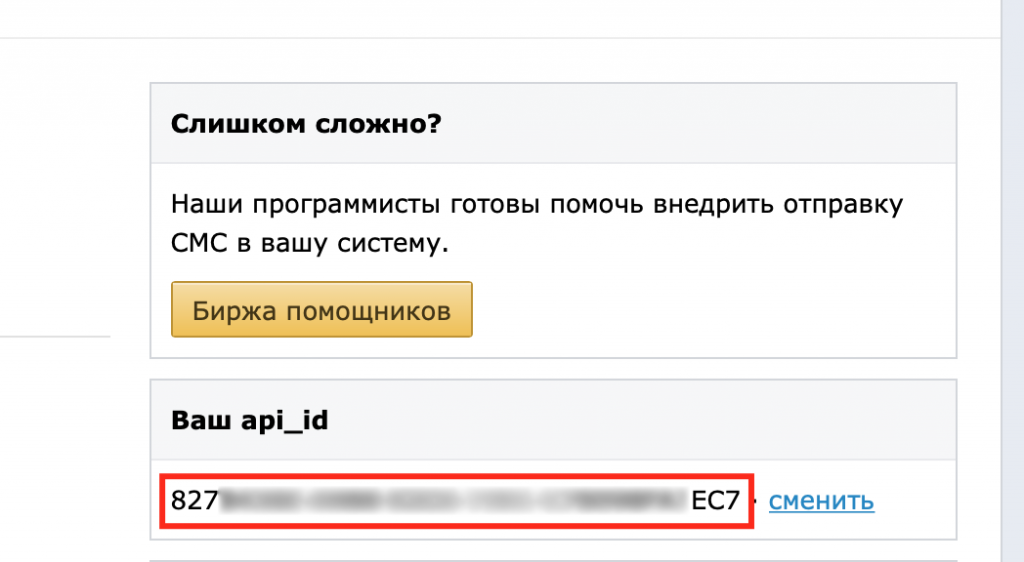
Затем в amoCRM в меню Настройки в разделе Интеграции нужно ввести в поиске sms.ru, затем под нужным виджетом нажать на кнопку Установить.
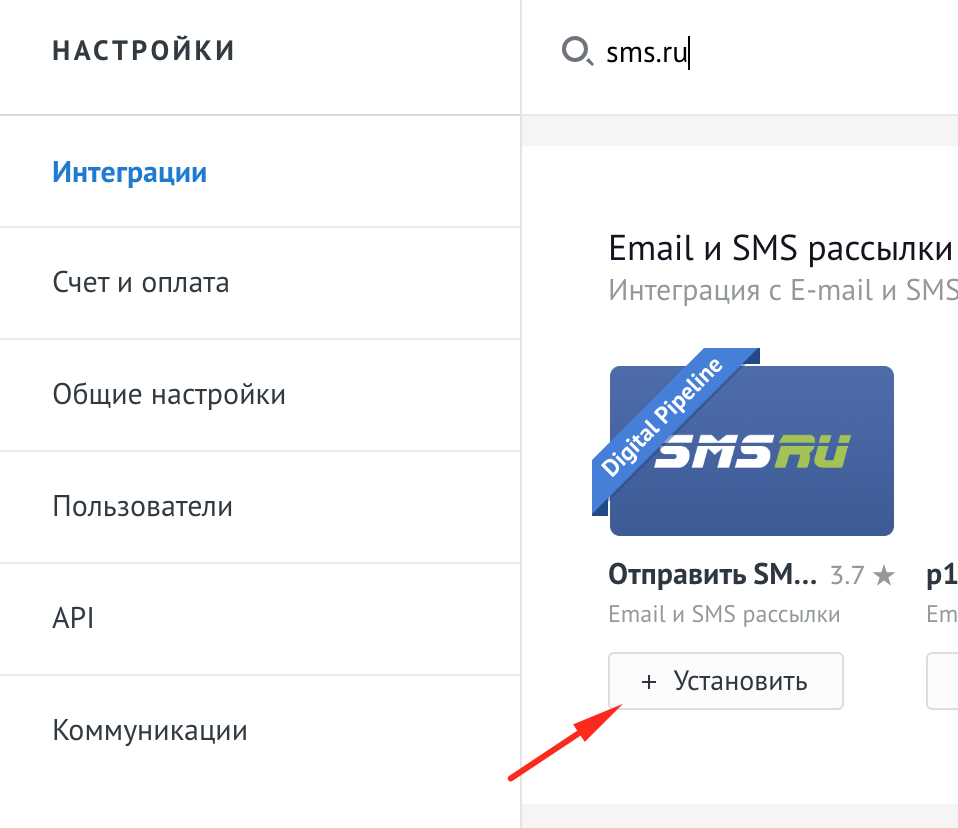
Затем в открывшемся окне нужно согласиться с передачей данных аккаунта amoCRM на удаленный сервер, ввести полученный ранее API ключ и нажать кнопку Установить:

После того, как настройка интеграции sms.ru с amoCRM завершена, можно приступать к настройкам шаблонов. Для этого нужно открыть какую-либо сделку и там справа раскрыть виджет sms.ru и выбрать в выпадающем меню пункт Редактор шаблонов.
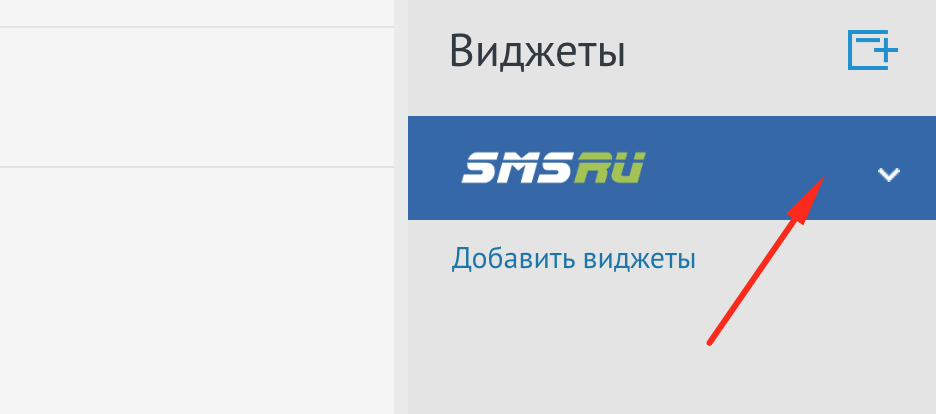
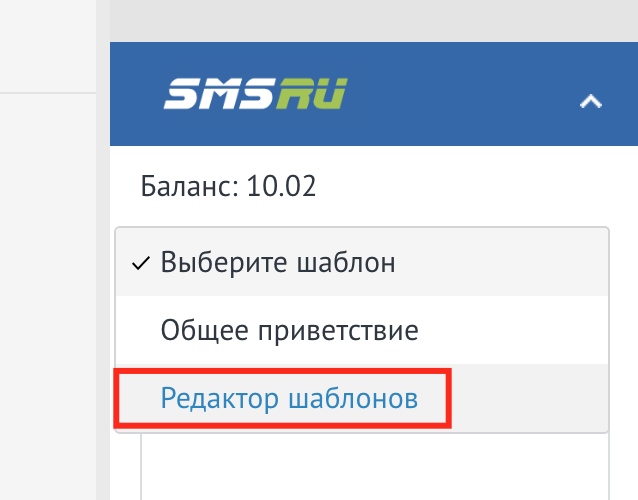
В открывшемся окне нужно ввести название шаблона, в тело смс вставить нужные переменные из полей сделки и контактов, нажать кнопки Добавить шаблон и Сохранить.
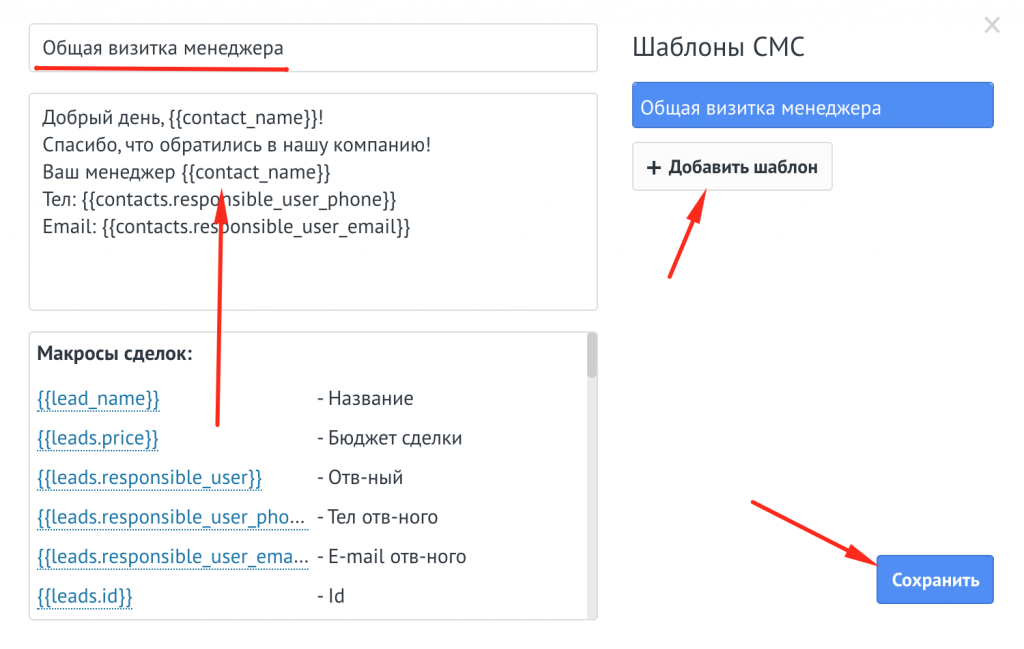
После чего можно выбрать шаблон, отправителя, перевести при необходимости в транслит, выбрать телефон получателя, задать отложенную отправку и нажать на кнопку Отправить.
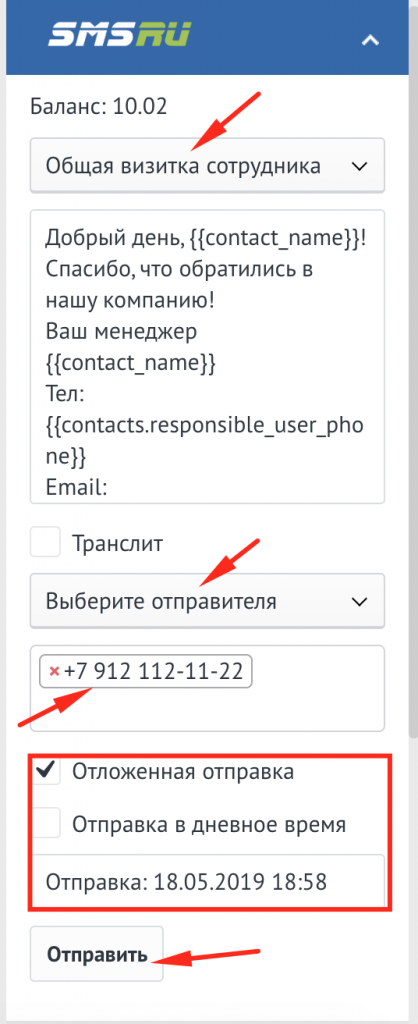
Важно! Для того, чтобы отправлять смс от брендированного имени, нужно создать в кабинете sms.ru отправителя и загрузить необходимые документы в цветном виде, такие, как ИНН и ОГРН организации.
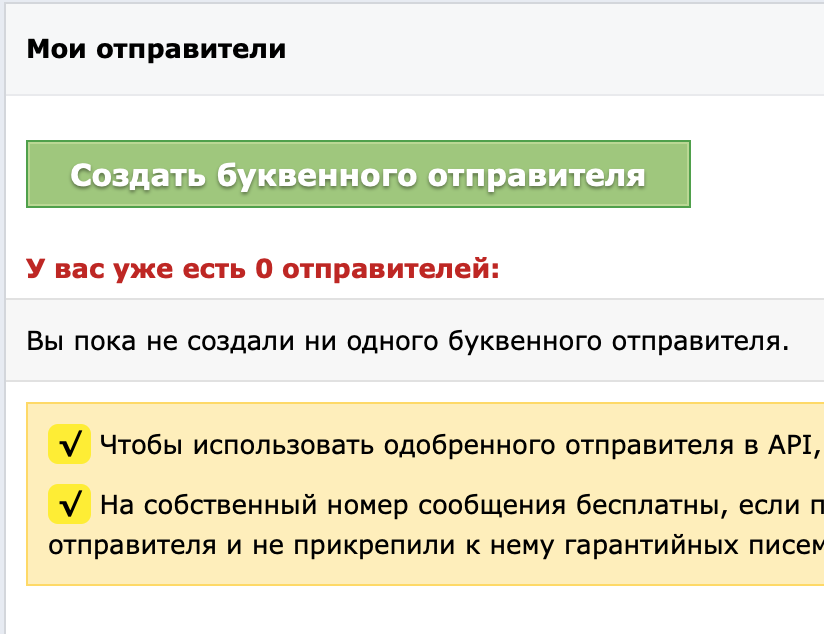
Теперь как настроить автоматическую отправку смс на определенной стадии сделки в воронке продаж. Для этого нужно зайти в настройку воронки продаж, там нажать на нужную стадию и выбрать в открывшемся окне нужный виджет, в данном случае sms.ru.
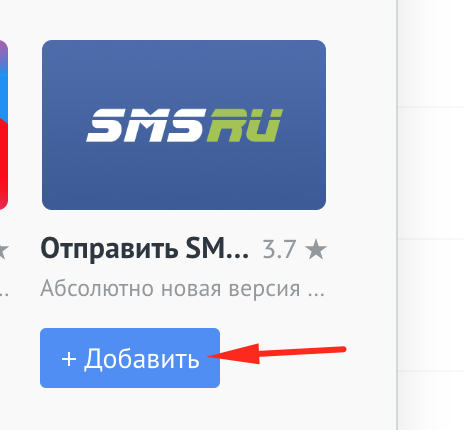
После чего откроется окно настройки робота отправки, где можно как выбрать шаблон, так и написать индивидуальный текст для данного события.
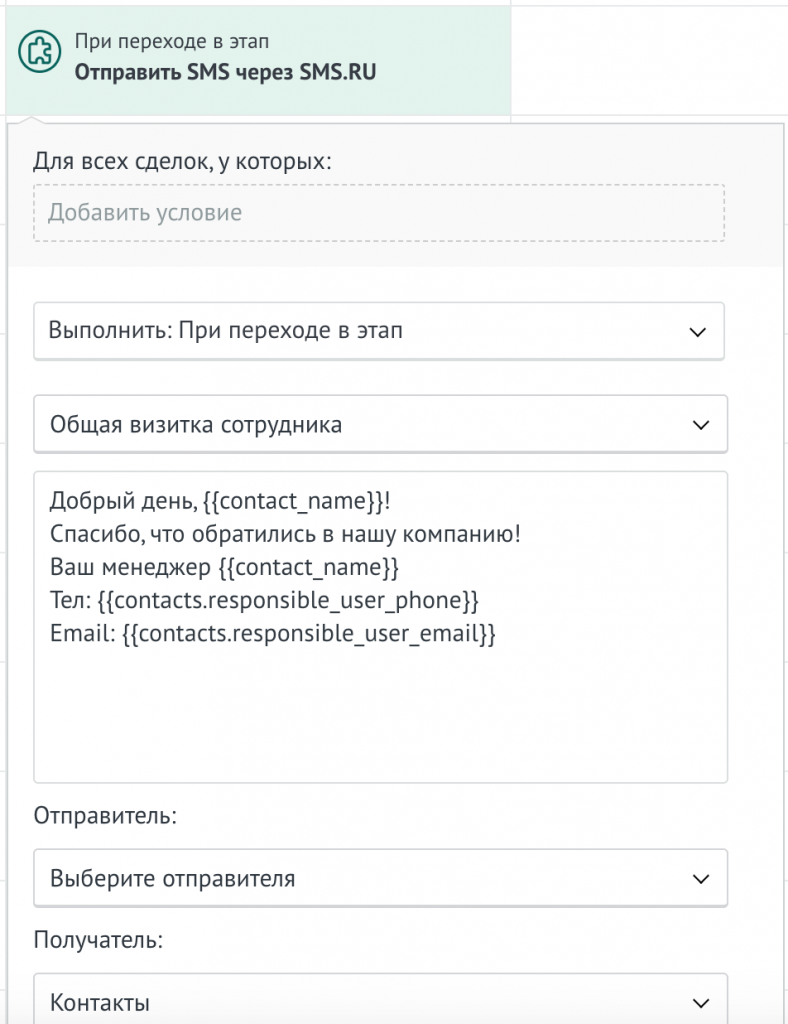
Таким образом Вы всегда будете держать Ваших клиентов в курсе, тем самым повышая лояльность к своему бизнесу.